可以通过使用Windows 10 中的设置或使用控制面板以两种方式修改自动播放操作。
在控制面板中启用或禁用自动播放
- 单击Windows 图标并打开控制面板。
- 通过选择按选项查看, 将控制面板查看模式切换到图标模式。
- 现在找到并单击自动播放图标。
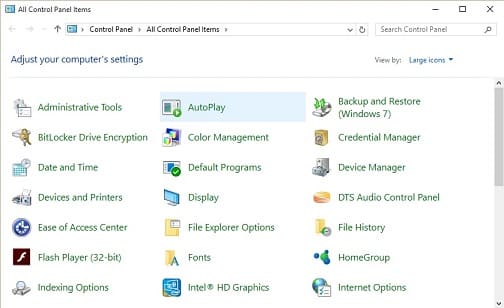
- 您可以在此处通过选中或取消选中复选框来启用或禁用。
- 在这里,您可以通过选择下拉项来自定义所有媒体和设备的操作。
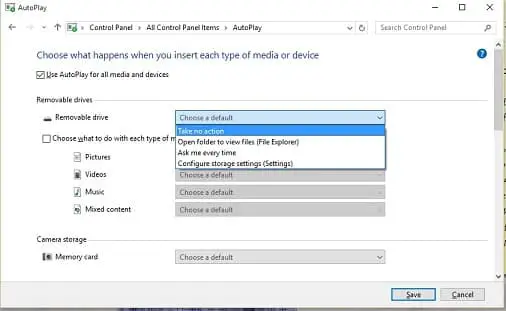
- 选择操作后,单击“保存”。它将保存您的操作设置。
在设置中启用或禁用自动播放
- Windows 将提供另一种修改自动播放设置的替代方法是使用设置。
- 单击Windows 图标并选择设置图标。
- 现在在设置窗口中选择设备。
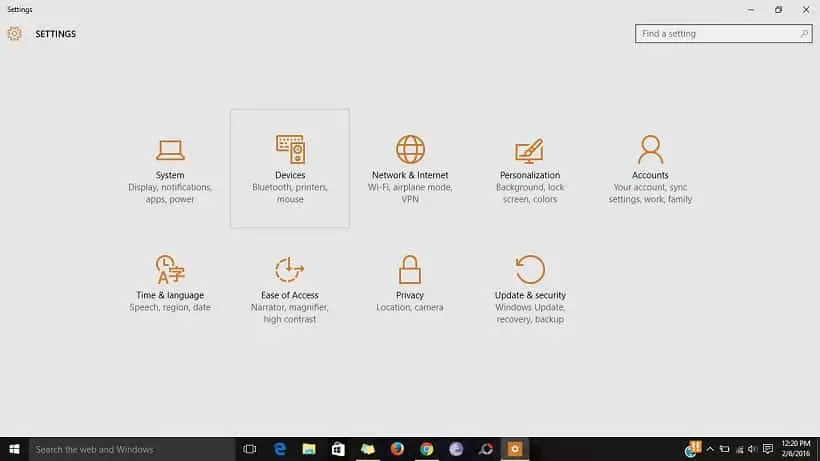
- 现在转到自动播放菜单并单击它。
- 在这里您可以通过单击On of Off 选项启用或禁用。
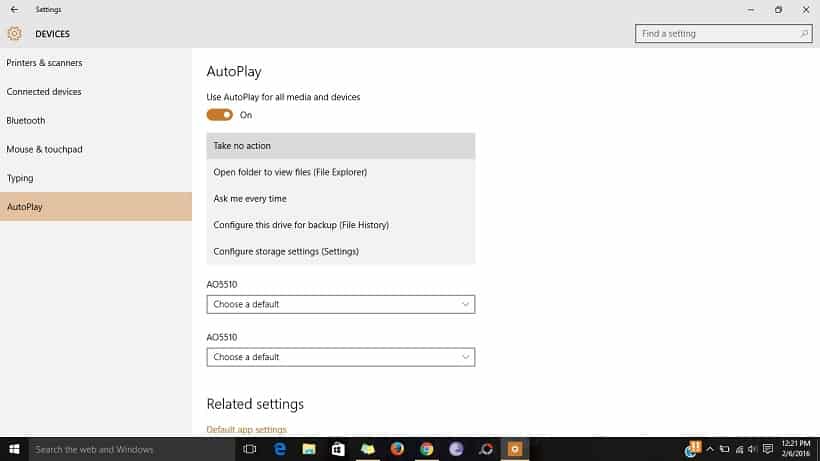
- 在这里,您可以通过选择下拉项来自定义所有媒体和设备的操作。
- 选择所需的操作后,只需关闭设置。您的修改将自动保存。
就是这样。我们希望本文能帮助您在Windows 10 中启用或禁用自动播放选项。自动播放功能在Windows 7、Windows 8.x 和Windows 10 中看起来相同。早期版本的Windows 用户也可以按照本指南进行自定义设置。

![在Windows 10 上设置Cox 电子邮件[使用Windows Mail 应用程序] 在Windows 10 上设置Cox 电子邮件[使用Windows Mail 应用程序]](https://infoacetech.net/wp-content/uploads/2021/06/5796-photo-1570063578733-6a33b69d1439-150x150.jpg)
![修复Windows Media Player 问题[Windows 8 / 8.1 指南] 修复Windows Media Player 问题[Windows 8 / 8.1 指南]](https://infoacetech.net/wp-content/uploads/2021/10/7576-search-troubleshooting-on-Windows-8-150x150.jpg)
![修复Windows 更新错误0x800703ee [Windows 11/10] 修复Windows 更新错误0x800703ee [Windows 11/10]](https://infoacetech.net/wp-content/uploads/2021/10/7724-0x800703ee-e1635420429607-150x150.png)









